Шрифты – это важная часть операционной системы Windows 7, ведь они определяют внешний вид текста, отображаемого на экране. В Windows 7 есть большое количество шрифтов, и иногда требуется установить новые или найти уже установленные шрифты для определенных задач. В этой статье мы расскажем о том, где находятся шрифты в Windows 7 и как их установить.
Папка, в которой хранятся шрифты в Windows 7, называется Fonts. Чтобы найти эту папку, откройте Пуск, затем выберите Компьютер и откройте диск, на котором установлена операционная система Windows (обычно это диск C:). В корневой папке диска найдите папку с названием Windows и откройте ее. Внутри папки Windows найдите папку Fonts. Вот здесь и хранятся все шрифты, доступные в операционной системе Windows 7.
Если вам нужно установить новый шрифт для использования в Windows 7, вам необходимо сначала найти файл шрифта. Файлы шрифтов обычно имеют расширение .ttf или .otf (TrueType Font или OpenType Font). Когда вы нашли нужный файл шрифта, просто щелкните на нем правой кнопкой мыши и выберите Установить. Шрифт будет автоматически установлен и станет доступным для использования во всех программах на вашем компьютере.
Как найти папку с шрифтами в Windows 7
Папка, в которой хранятся шрифты в операционной системе Windows 7, называется Fonts.
Чтобы найти эту папку и узнать, как добавить шрифт в Windows 7, нужно выполнить несколько простых действий:
| 1. | Откройте меню Пуск в левом нижнем углу экрана и выберите пункт Компьютер. |
| 2. | На открывшемся окне компьютера найдите раздел Локальный диск (C:) и дважды щелкните по нему. |
| 3. | Пролистайте список файлов и папок до тех пор, пока не найдете папку Windows. Войдите в нее. |
| 4. | В папке Windows найдите и откройте папку Fonts. В ней хранятся все шрифты, установленные на вашем компьютере. |
Теперь вы знаете, как найти папку с шрифтами в Windows 7. Чтобы установить новый шрифт на компьютере с Windows 7, просто скопируйте файл шрифта в папку Fonts. После этого шрифт будет доступен в любом приложении, поддерживающем работу со шрифтами.
Установка шрифтов в ОС Windows 7
Как установить шрифты на компьютере с ОС Windows 7? Добавление новых шрифтов в систему Windows 7 может быть полезно для создания документов с уникальным оформлением текста. Следуйте указанным инструкциям для успешной установки шрифтов.
1. Найдите папку Шрифты на вашем компьютере. В Windows 7, папка Шрифты находится внутри папки Windows. Для доступа к этой папке откройте проводник и выберите диск C:, затем найдите папку Windows и перейдите внутрь нее.
2. В папке Windows найдите папку Fonts (Шрифты) и откройте ее. Внутри этой папки вы найдете все установленные шрифты на вашем компьютере.
3. Чтобы установить новый шрифт, просто перетащите его файл шрифта (обычно с расширением .ttf или .otf) в папку Fonts. Windows автоматически добавит шрифт к вашей коллекции шрифтов.
4. После установки новых шрифтов перезапустите все программы, которые вы хотите использовать с этими шрифтами. Шрифты будут доступны в программах, поддерживающих выбор шрифтов.
Теперь вы знаете, как установить шрифты в операционной системе Windows 7. Пользуйтесь шрифтами для создания уникальных документов и дизайна!
Как добавить новый шрифт в Windows 7
1. Нахождение папки шрифтов
Перейдите в раздел Пуск в нижнем левом углу экрана. В поисковой строке, расположенной в меню Пуск, введите слово шрифты.
В результате поиска выберите Шрифты — найдено в панели управления. Щелкните по результату, и откроется папка, содержащая все установленные шрифты на вашем компьютере.
2. Добавление нового шрифта
Перетащите файл с новым шрифтом в открывшуюся папку Шрифты.
Альтернативный способ: нажмите правой кнопкой мыши на файле с шрифтом и выберите пункт Установить.
Расположив новый файл с шрифтом в папке Шрифты, компьютер выполнит установку этого шрифта автоматически. Как только процесс установки будет завершен, шрифт будет доступен для использования в любой программе на вашем компьютере.
Теперь вы знаете, как добавить новый шрифт в операционной системе Windows 7. Приятной работы со шрифтами!
Где находятся шрифты в операционной системе Windows 7
Как установить шрифты в Windows 7? Этот вопрос волнует многих пользователей, которые хотят изменить стандартный набор шрифтов на своем компьютере. Шрифты в операционной системе Windows 7 хранятся в специальной папке, и добавить новые шрифты на компьютер несложно.
Как найти папку со шрифтами в Windows 7?
Для того чтобы найти папку с шрифтами, нужно открыть проводник и перейти по следующему пути:
- Откройте проводник, нажав на значок папки на панели задач или используя сочетание клавиш Win+E.
- Перейдите в раздел Мой компьютер.
- В адресной строке введите путь C:WindowsFonts и нажмите клавишу Enter.
После выполнения этих шагов вы попадете в папку, где хранятся все установленные шрифты.
Как установить новый шрифт в Windows 7?
Установка нового шрифта в операционной системе Windows 7 также не требует особых навыков:
- Скачайте файл с новым шрифтом на ваш компьютер.
- Откройте файл скачанного шрифта. В появившемся окне нажмите на кнопку Установить.
- После того, как шрифт будет установлен, его можно найти и использовать в любой программе, поддерживающей выбор шрифтов.
Таким образом, установка нового шрифта в операционной системе Windows 7 не представляет большой сложности, а использование различных шрифтов позволяет создавать уникальный дизайн текстовых документов и изображений.
Папка со шрифтами в Windows 7: где она находится
Папка со шрифтами в Windows 7 называется Fonts и находится в папке Windows. Чтобы найти эту папку, выполните следующие шаги:
- Нажмите на кнопку Пуск в левом нижнем углу экрана.
- Откройте папку Компьютер и выберите диск, на котором установлена операционная система Windows.
- Откройте папку Windows.
- Найдите папку Fonts.
В папке Fonts хранятся все установленные шрифты на вашем компьютере. Если вы хотите добавить новый шрифт, просто скопируйте файл шрифта в эту папку.
Как только новый шрифт будет добавлен в папку Fonts, он станет доступным для использования в различных приложениях на вашем компьютере.
Шрифты для Windows 7: где найти и как установить
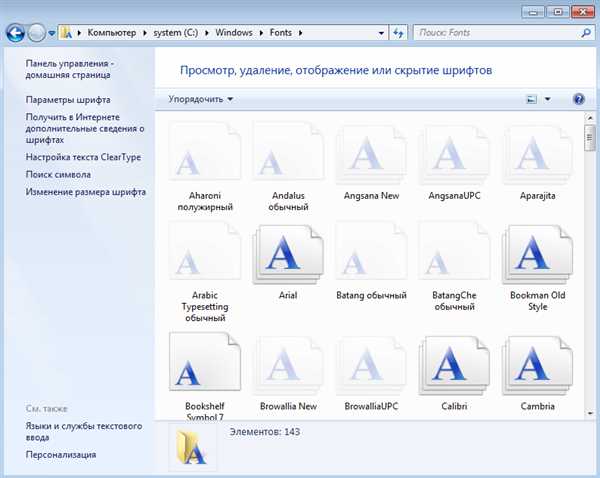
Как найти шрифты для Windows 7:
- Перейдите на сайт, предлагающий бесплатные или платные шрифты для скачивания.
- Воспользуйтесь поиском на сайте, чтобы найти нужный вам шрифт.
- Выберите шрифт и нажмите кнопку Скачать.
Как установить шрифты в Windows 7:
- После скачивания шрифта найдите файл шрифта на вашем компьютере. Он обычно находится в папке Загрузки или Документы.
- Щелкните правой кнопкой мыши на файле шрифта и выберите Установить.
- Подтвердите установку шрифта, следуя инструкциям на экране.
- После установки шрифт будет доступен в любых программах на вашем компьютере.
Где хранятся шрифты в Windows 7:
После установки шрифты добавляются в папку Fonts (Шрифты) операционной системы. Откройте папку Windоws на вашем компьютере, затем найдите и откройте папку Fonts. В этой папке будут храниться все установленные шрифты.
Теперь вы знаете, как найти и установить шрифты для Windows 7. Добавьте новые шрифты на свой компьютер и используйте их в своих проектах и дизайнах!
Как установить шрифт Wind на Windows 7
Чтобы установить шрифт Wind на компьютере с Windows 7, необходимо его сначала найти. Обычно шрифты в Windows 7 хранятся в папке C:WindowsFonts. В этой папке можно найти все установленные шрифты на компьютере.
Если шрифт Wind уже находится в папке Fonts, значит он уже установлен на вашем компьютере. Вы можете использовать его в программах, которые поддерживают работу с шрифтами.
Если шрифта Wind нет в папке Fonts, его можно добавить. Для этого нужно скачать шрифт файл с надежного источника в Интернете. Затем нужно найти скачанный файл и щелкнуть по нему правой кнопкой мыши. В открывшемся контекстном меню выберите пункт Установить. После этого шрифт Wind будет добавлен в папку Fonts и станет доступным для использования в программе или на веб-сайте.
Вот так можно установить шрифт Wind на компьютере с операционной системой Windows 7. Пользуйтесь разнообразными шрифтами для создания уникального дизайна текстовых документов, веб-страниц и других проектов!
Как найти папку с шрифтами на компьютере

Если вам необходимо добавить новые шрифты на ваш компьютер, то в Windows 7 существует специальная папка для хранения всех установленных шрифтов.
Для того чтобы найти эту папку, выполните следующие шаги:
- Кликните на кнопку Пуск, находящуюся в левом нижнем углу экрана.
- Выберите пункт Компьютер в меню Пуск.
- Откройте диск, на котором установлена операционная система Windows (обычно это диск С:).
- Откройте папку Windows.
- Откройте папку Fonts.
В данной папке находятся все установленные шрифты на вашем компьютере. Здесь можно найти и удалить устаревшие шрифты, а также установить новые или скопировать шрифты для временного использования.
Теперь, когда вы знаете, где хранятся шрифты в Windows 7, вы можете свободно устанавливать и использовать различные стили и вариации шрифтов для ваших документов и проектов.
Где хранятся шрифты в Windows 7: поиск и установка шрифтов
В Windows 7 есть множество предустановленных шрифтов, но иногда пользователю может потребоваться найти и установить дополнительные шрифты для особенных проектов или задач.
В Windows 7, шрифты хранятся в определенной папке на жестком диске компьютера. Чтобы найти эту папку, необходимо выполнить следующие действия:
- Откройте меню Пуск и выберите Панель управления.
- В панели управления найдите и выберите Шрифты.
- В этой папке вы увидите все шрифты, установленные на вашем компьютере.
Чтобы установить дополнительные шрифты в Windows 7, нужно:
- Найти и загрузить нужный шрифт из надежного источника.
- Разархивировать загруженный файл, если он находится в архиве.
- Щелкнуть правой кнопкой мыши на файле шрифта (.ttf или .otf) и выбрать Установить.
- Windows автоматически установит шрифт и добавит его в папку Шрифты.
Теперь вы можете использовать установленные шрифты в различных приложениях и программных средах, таких как редакторы текста и графические редакторы.
